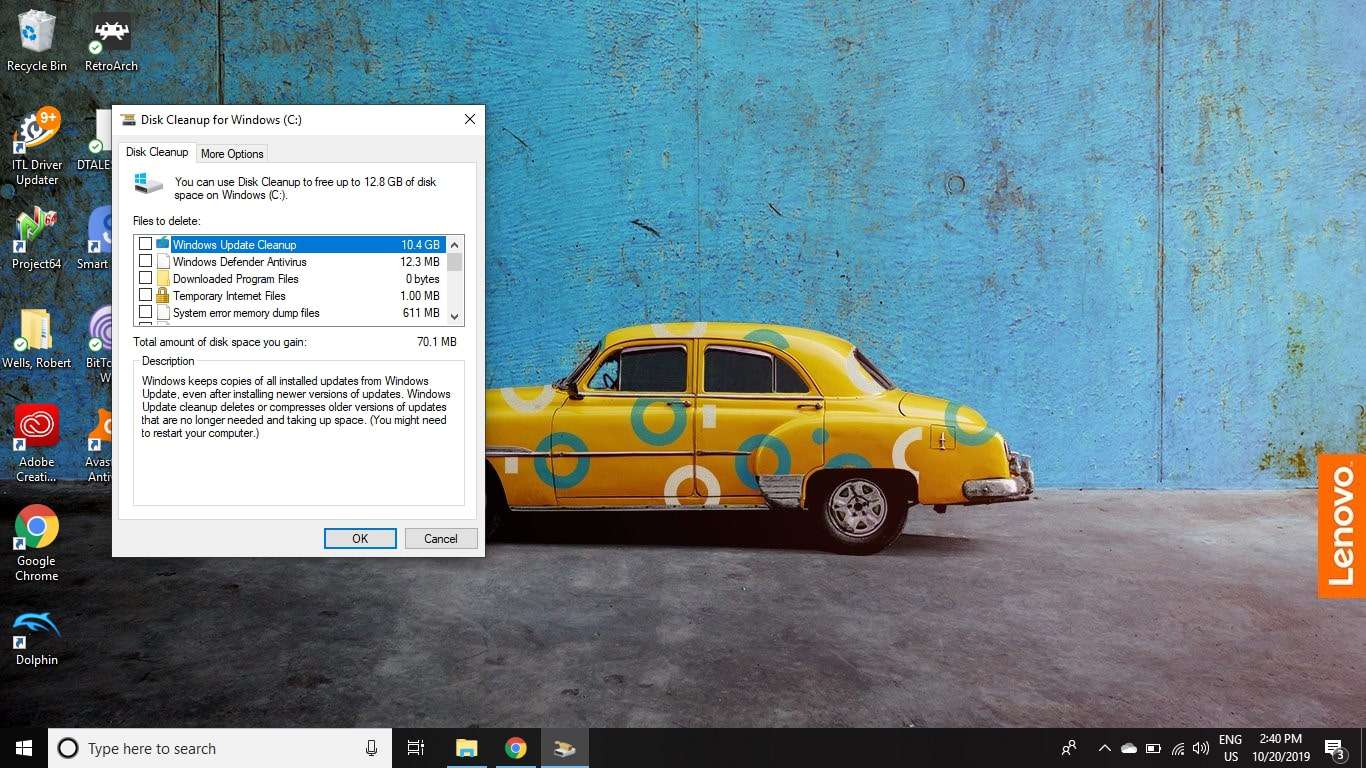Mitä tietää
- Mene Levyn puhdistus > Puhdista järjestelmätiedostot > Aiemmat Windows-asennukset > Okei.
- Älä poista Windows.old-kansiota, jos haluat ehkä palata aiempaan käyttöjärjestelmään.
Tässä artikkelissa kerrotaan, kuinka voit poistaa Windows.old-kansion Windows 10-, 8- ja 7-käyttöjärjestelmissä tietokoneen puhdistamiseksi ja tarpeettomien tiedostojen poistamiseksi.
Kuinka poistaa Windows.old-kansio
Jos olet joskus päivittänyt uuteen Windows-versioon, merkittävä osa edellisen käyttöjärjestelmän tiedostoista on todennäköisesti edelleen kiintolevylläsi kansiossa nimeltä Windows.old. Näiden tiedostojen poistaminen voi vapauttaa arvokasta tilaa tietokoneellesi. Poista Windows.old-kansio: Älä poista Windows.old-kansiota, jos on mahdollista, että haluat palata aiempaan käyttöjärjestelmään tulevaisuudessa.
-
Tyyppi levyn puhdistus Windowsin hakukentässä ja valitse Levyn puhdistus sovellus näkyviin tulevasta luettelosta. Valitse Käynnistä-valikko päästäksesi hakuruutuun Windowsin vanhemmissa versioissa.
-
Valitse Puhdista järjestelmätiedostot. Levyn uudelleenjärjestäminen analysoi kiintolevysi ja laskee, kuinka paljon tilaa se voi vapauttaa.
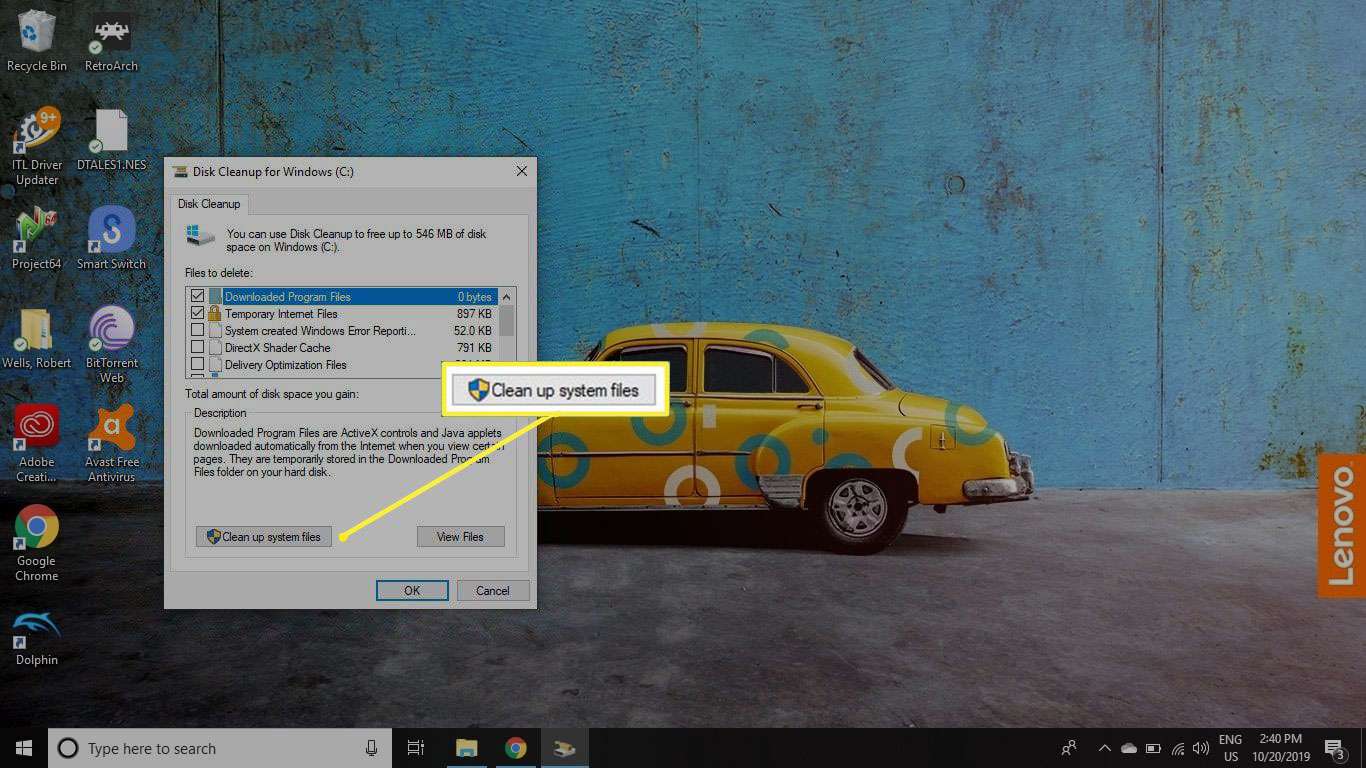
-
Kun skannaus ja analyysi on valmis, Levyn uudelleenjärjestäminen -ikkuna tulee uudelleen näkyviin, ja siinä on lueteltu uudet vaihtoehdot Poistettavat tiedostot. Valitse sen vieressä oleva valintaruutu Aiemmat Windows-asennukset (tai Windowsin vanhemmat versiot), poista sitten valinnat muiden luettelon kohteiden vierestä (ellet halua poistaa niitä myös kiintolevyltäsi) ja valitse Okei. Jos nämä vaihtoehdot eivät ole käytettävissä, Levyn uudelleenjärjestäminen ei ole löytänyt tietokoneeltasi vanhoja Windows-tiedostoja.